Ob Sie Feedback, Registrierungen oder Anfragen sammeln – mit Jotform versenden Sie Ihr Formular schnell und einfach per E-Mail. Im Formular Generator können Sie die direkte URL abrufen und sofort teilen – ohne die Seite verlassen oder ein anderes Asset öffnen zu müssen. So erstellen, aktualisieren und versenden Sie Ihr Formular effizient an einem Ort. So erreichen Sie Ihre Zielgruppe und erhalten schneller Antworten.
Das Versenden Ihres Formulars per E-Mail ist schnell und einfach. So geht’s:
- Klicken Sie auf der Seite Mein Arbeitsbereich oben auf Typ und deaktivieren Sie im sich öffnenden Dropdown-Menü die Kontrollkästchen neben allen Assets außer Formularen, sodass nur diese auf der Seite angezeigt werden.
- Bewegen Sie anschließend den Mauszeiger über das zu sendende Formular und klicken Sie rechts auf Formular bearbeiten.
- Klicken Sie nun im Formular Generator in der orangefarbenen Navigationsleiste oben auf der Seite auf Veröffentlichen.
- Klicken Sie im Menü links auf E-Mail.
- Klicken Sie anschließend im Bereich E-Mail-Formular rechts auf Per E-Mail Teilen.
- Geben Sie anschließend unter dem Reiter E-Mail Folgendes ein:
- E-Mail-Betreff – Dieses Feld zeigt standardmäßig den Titel des Formulars an. Sie können ihn jedoch in eine Betreffzeile ändern, die besser zu Ihrer Nachricht passt.
- E-Mail-Inhalt – Dieses Feld enthält eine Standardnachricht mit Ihrem Direktlink des Formulars oder einer benutzerdefinierten URL, falls aktiviert. Sie können die Nachricht bearbeiten und die Formatierungswerkzeuge im Texteditor verwenden, um sie für Ihre Empfänger zu personalisieren.
- Geben Sie anschließend unter Empfänger die folgenden Daten ein:
- Absendername – Standardmäßig ist der Name Ihres Kontos eingestellt. Sie können ihn jedoch ändern, z. B. in Johns Reparaturwerkstatt, damit die Empfänger den Absender der E-Mail leichter erkennen können.
- Antwort-E-Mail – Standardmäßig ist die E-Mail-Adresse Ihres Kontos eingestellt. Sie können diese ändern, wenn Antworten an eine andere Adresse gesendet werden sollen.
- An – Geben Sie hier die E-Mail-Adressen Ihrer Empfänger ein. Sie können das Formular an eine oder mehrere Personen senden.
- Sobald alles eingestellt ist, klicken Sie unten auf Senden.
Die Einstellungen im Bereich Senden per E-Mail werden bei jedem Schließen zurückgesetzt. Wenn Sie Ihr Formular mit denselben Angaben erneut senden möchten, klicken Sie nach dem Absenden im Bestätigungs-Popup auf Weiter senden.
Hinweise
- Wenn Sie Ihr Formular an mehrere Empfänger gleichzeitig senden, kann jeder die E-Mail-Adressen der anderen Empfänger sehen. Aus Datenschutzgründen sollten Sie diese Methode vermeiden, wenn die Empfänger nicht demselben Unternehmen oder Netzwerk angehören.
- Nutzer mit dem Starter-Tarif (kostenlos) können ihr Formular jeweils an einen (1) Empfänger senden, Nutzer mit dem Bronze-, Silber- oder Gold-Tarif an bis zu zehn Empfänger. Wenn Sie das Empfängerlimit erhöhen möchten, lesen Sie unsere Anleitung So aktualisieren Sie Ihr Konto.
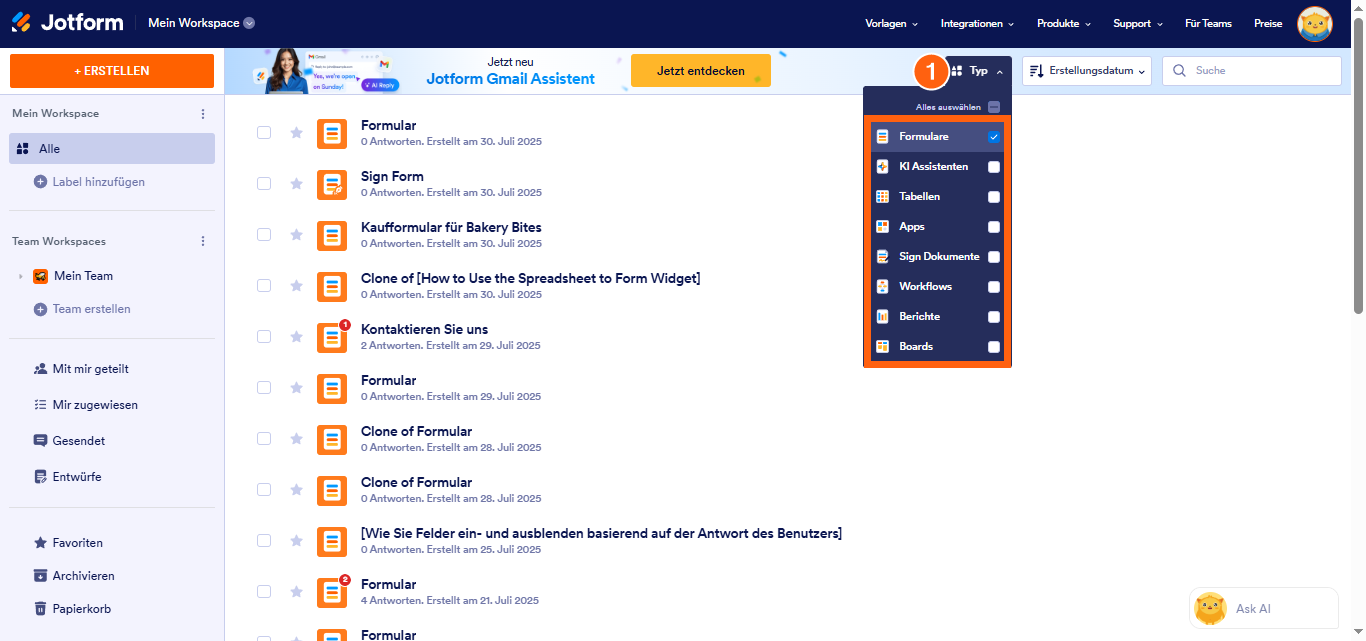
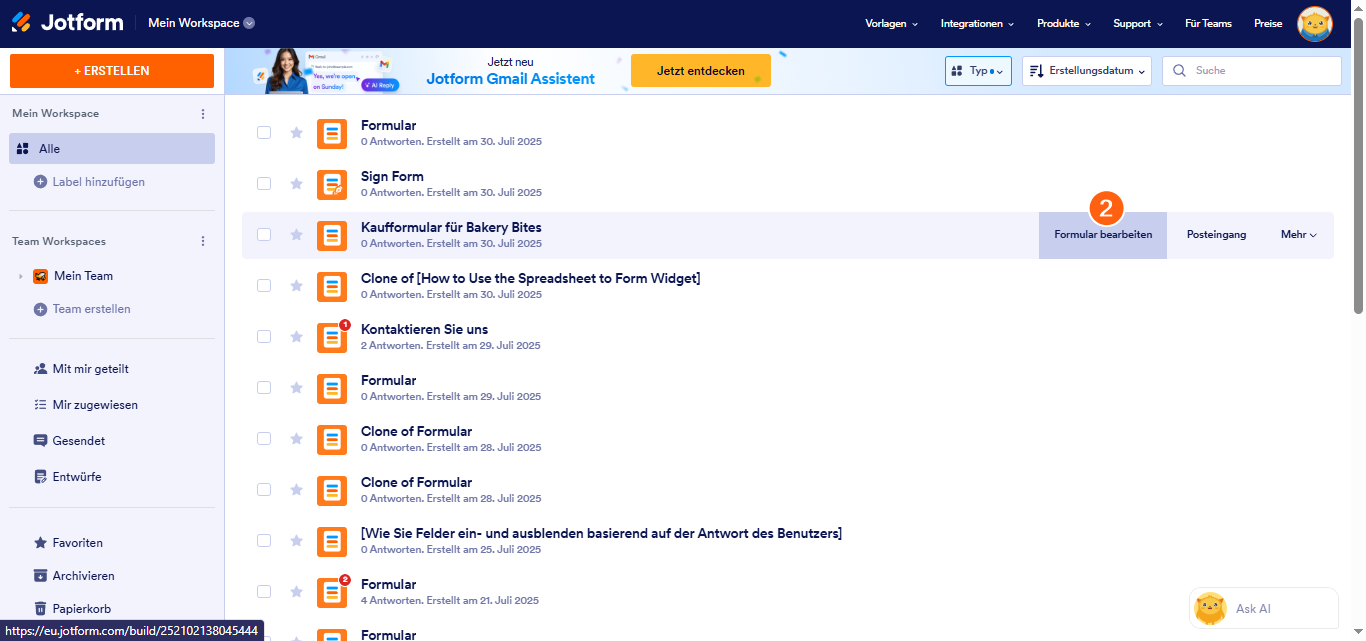
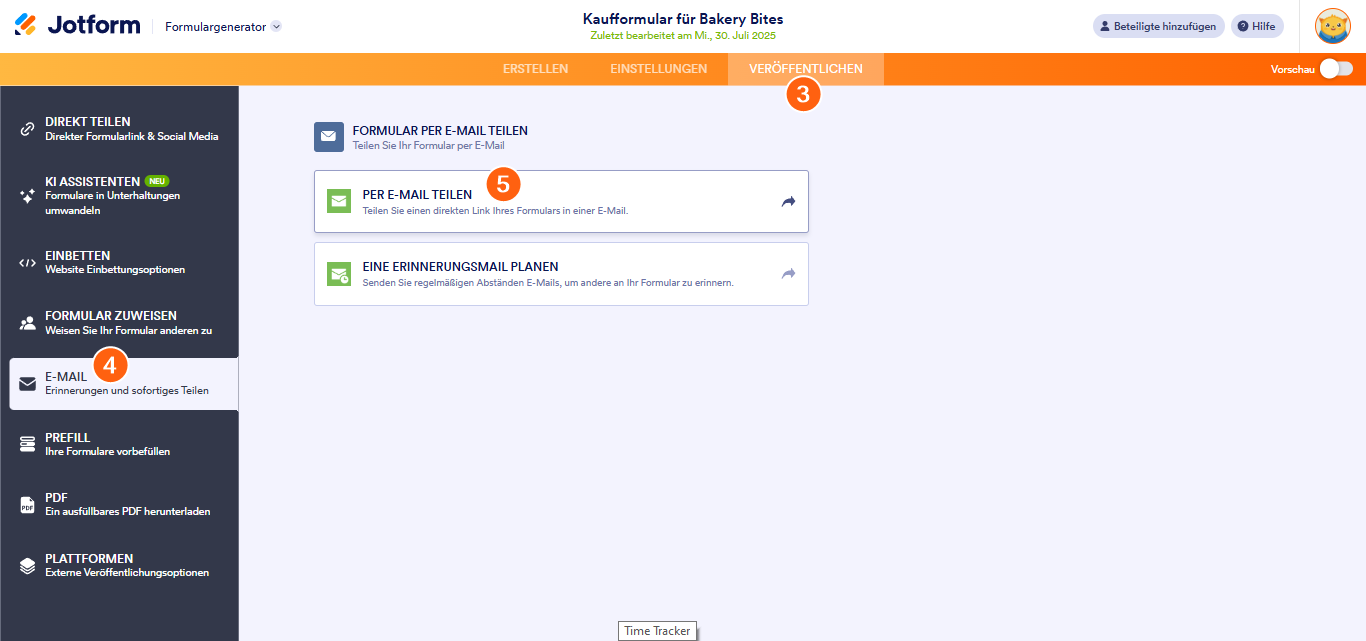
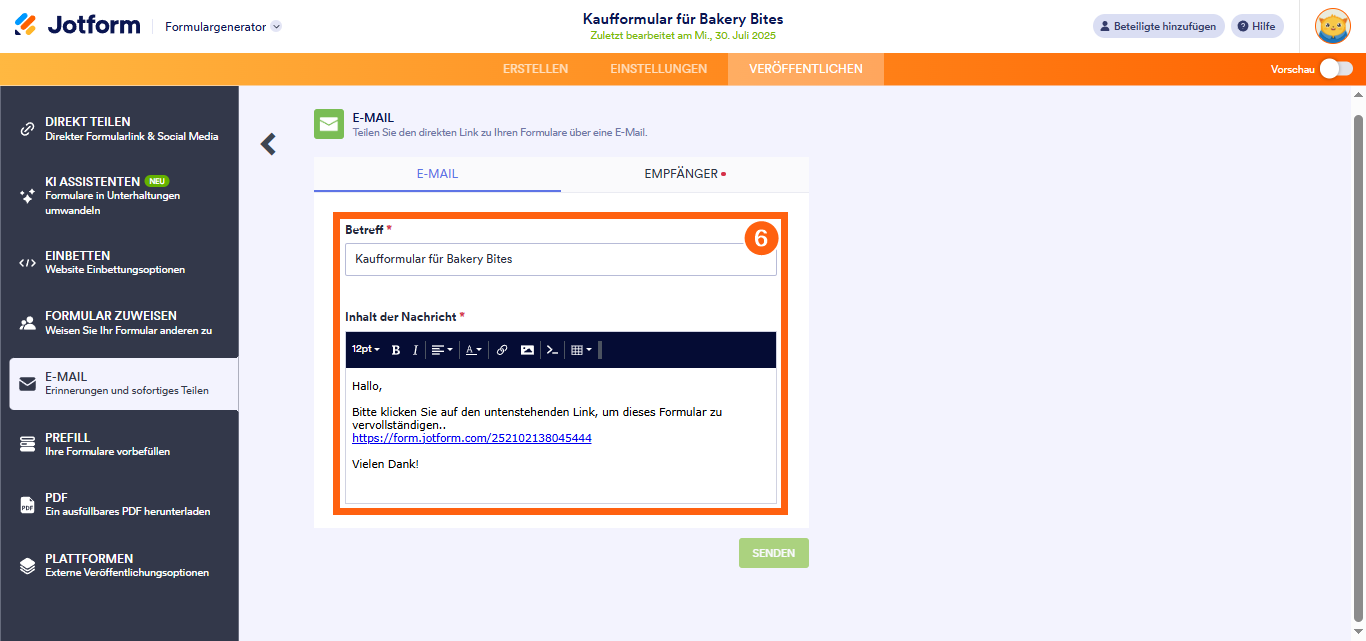
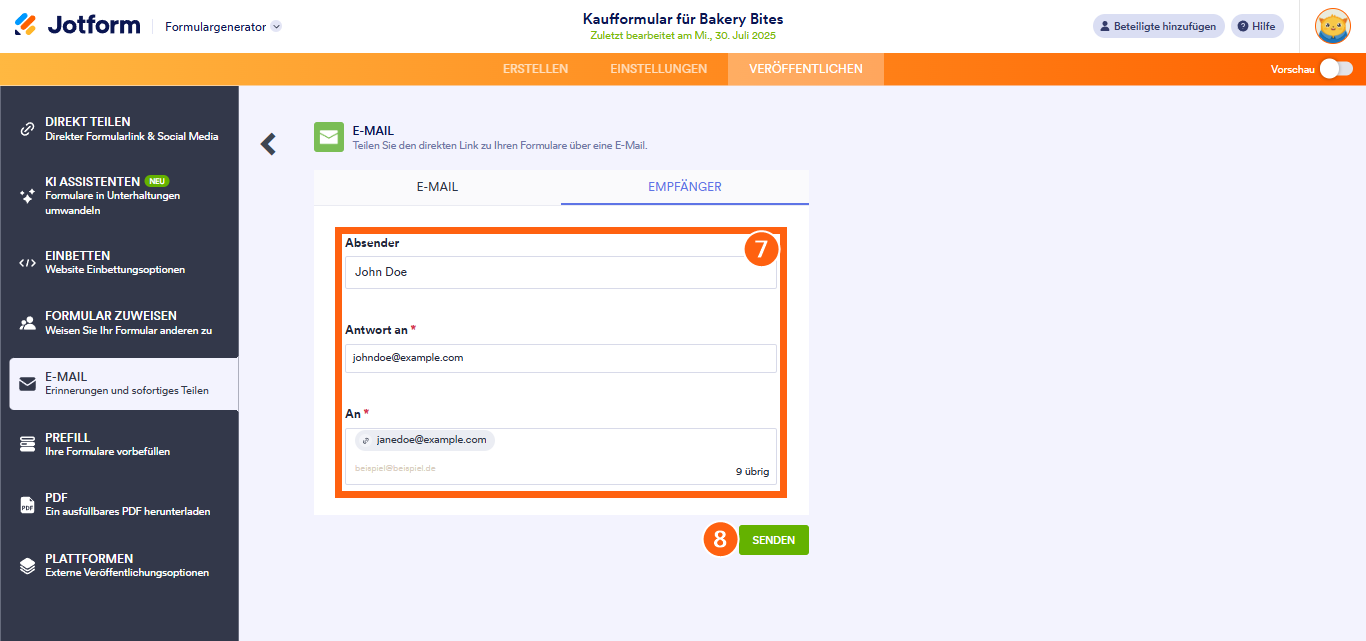
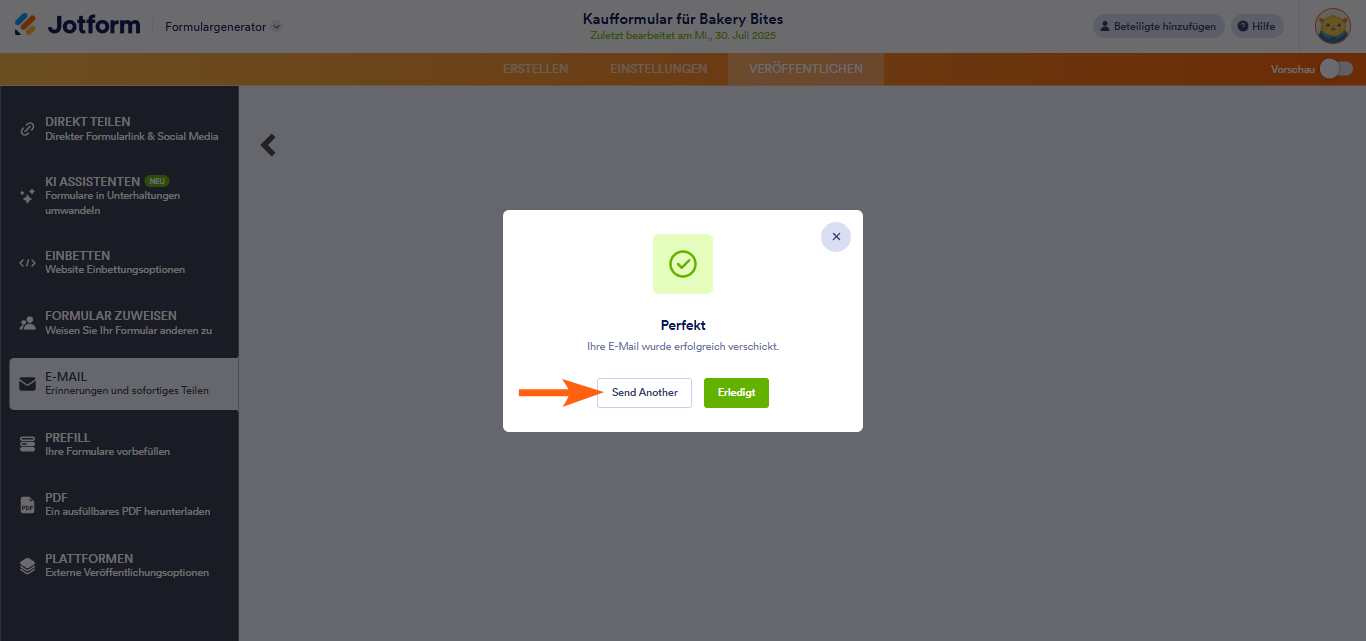
Kommentar abschicken: